win10可以恢复出厂设置吗 win10电脑如何恢复到出厂系统
更新时间:2023-06-17 10:41:00作者:huige
电脑在遇到一些比较难以解决的问题时,除了重装系统之外,恢复出厂设置是一个很不错的选择,但是有很多小伙伴想知道win10可以恢复出厂设置吗,当然是可以的,它也是自带有恢复出厂设置功能的,那么win10电脑如何恢复到出厂系统呢?针对此问题,本文这就给大家介绍一下详细的操作方法吧。
方法如下:
1、点击设置
进入windows10系统后点击左下角的开始菜单,点击进入设置选项。
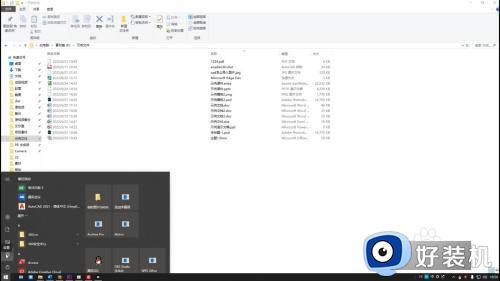
2、点击恢复
在设置窗口中点击更新和安全选项,在新窗口的左边点击恢复选项。
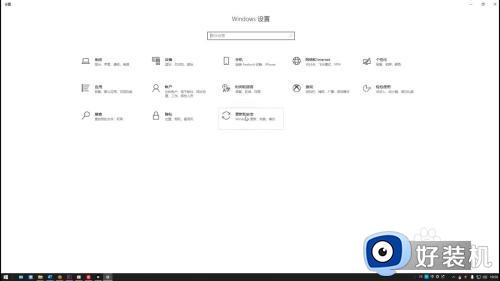
3、点击开始
点击重置此电脑下的开始,选择保留或者删除文件就可以恢复出厂设置了。
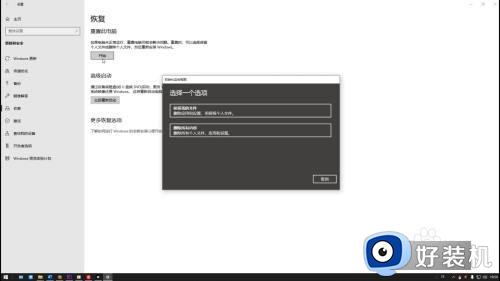
4、需要重新激活
恢复出厂设置会重装系统,删除绝大部分文件,装好系统后还需要重新激活系统。
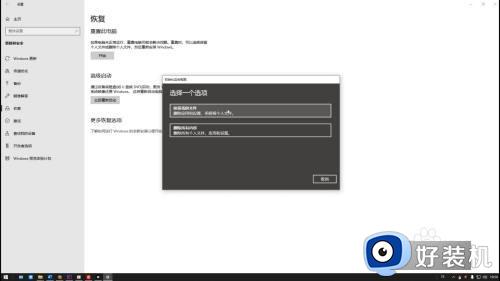
5、使用备份
对于不知道激活码或者对电脑操作不太熟悉的朋友不建议恢复出厂设置,可以使用备份功能。
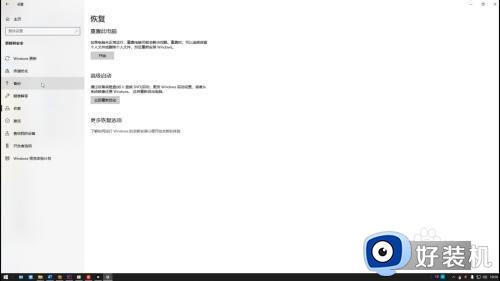
6、点击添加驱动器
点击备份后点击添加驱动器,选择要备份的分区,点击更多选项可以设置备份的频率、文件夹等。
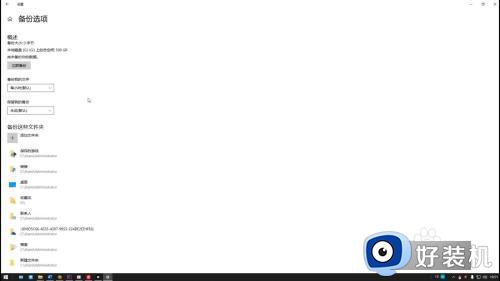
7、快速还原
通过备份文件可以快速还原电脑文件,这样在问题不大的时候就不用恢复出厂设置了。
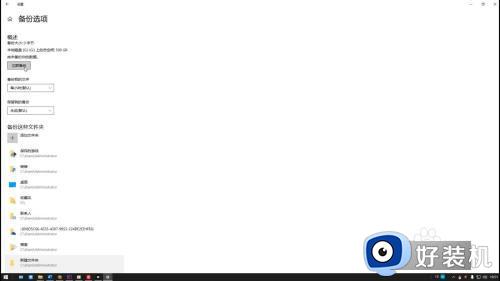
关于win10电脑如何恢复到出厂系统的详细内容就给大家介绍到这边了,大家如果也想恢复出厂设置的话,就学习上述方法步骤来进行操作吧。
win10可以恢复出厂设置吗 win10电脑如何恢复到出厂系统相关教程
- win10恢复出厂设置如何操作 win10恢复出厂设置的详细教程
- win10笔记本如何恢复出厂设置 win10笔记本恢复出厂设置步骤
- win10恢复出厂设置如何操作 让win10恢复出厂设置的方法
- windows10电脑怎么恢复出厂设置 win10电脑恢复出厂设置该如何操作
- win10系统如何恢复出厂设置 win10电脑恢复到出厂设置的方法
- windows10怎样恢复出厂设置 win10恢复出厂设置如何还原
- win10恢复出厂设置为什么找不到恢复环境 win10恢复出厂设置找不到恢复环境的方法
- win10笔记本恢复出厂设置步骤 win10系统笔记本如何恢复出厂设置
- win10强制恢复出厂设置的步骤 win10如何强制恢复出厂设置
- 宏基win10强制恢复出厂设置方法 宏碁win10怎样恢复出厂设置
- win10拼音打字没有预选框怎么办 win10微软拼音打字没有选字框修复方法
- win10你的电脑不能投影到其他屏幕怎么回事 win10电脑提示你的电脑不能投影到其他屏幕如何处理
- win10任务栏没反应怎么办 win10任务栏无响应如何修复
- win10频繁断网重启才能连上怎么回事?win10老是断网需重启如何解决
- win10批量卸载字体的步骤 win10如何批量卸载字体
- win10配置在哪里看 win10配置怎么看
win10教程推荐
- 1 win10亮度调节失效怎么办 win10亮度调节没有反应处理方法
- 2 win10屏幕分辨率被锁定了怎么解除 win10电脑屏幕分辨率被锁定解决方法
- 3 win10怎么看电脑配置和型号 电脑windows10在哪里看配置
- 4 win10内存16g可用8g怎么办 win10内存16g显示只有8g可用完美解决方法
- 5 win10的ipv4怎么设置地址 win10如何设置ipv4地址
- 6 苹果电脑双系统win10启动不了怎么办 苹果双系统进不去win10系统处理方法
- 7 win10更换系统盘如何设置 win10电脑怎么更换系统盘
- 8 win10输入法没了语言栏也消失了怎么回事 win10输入法语言栏不见了如何解决
- 9 win10资源管理器卡死无响应怎么办 win10资源管理器未响应死机处理方法
- 10 win10没有自带游戏怎么办 win10系统自带游戏隐藏了的解决办法
